Comment ajouter plus d’espace de stockage à Android TV »wiki utile
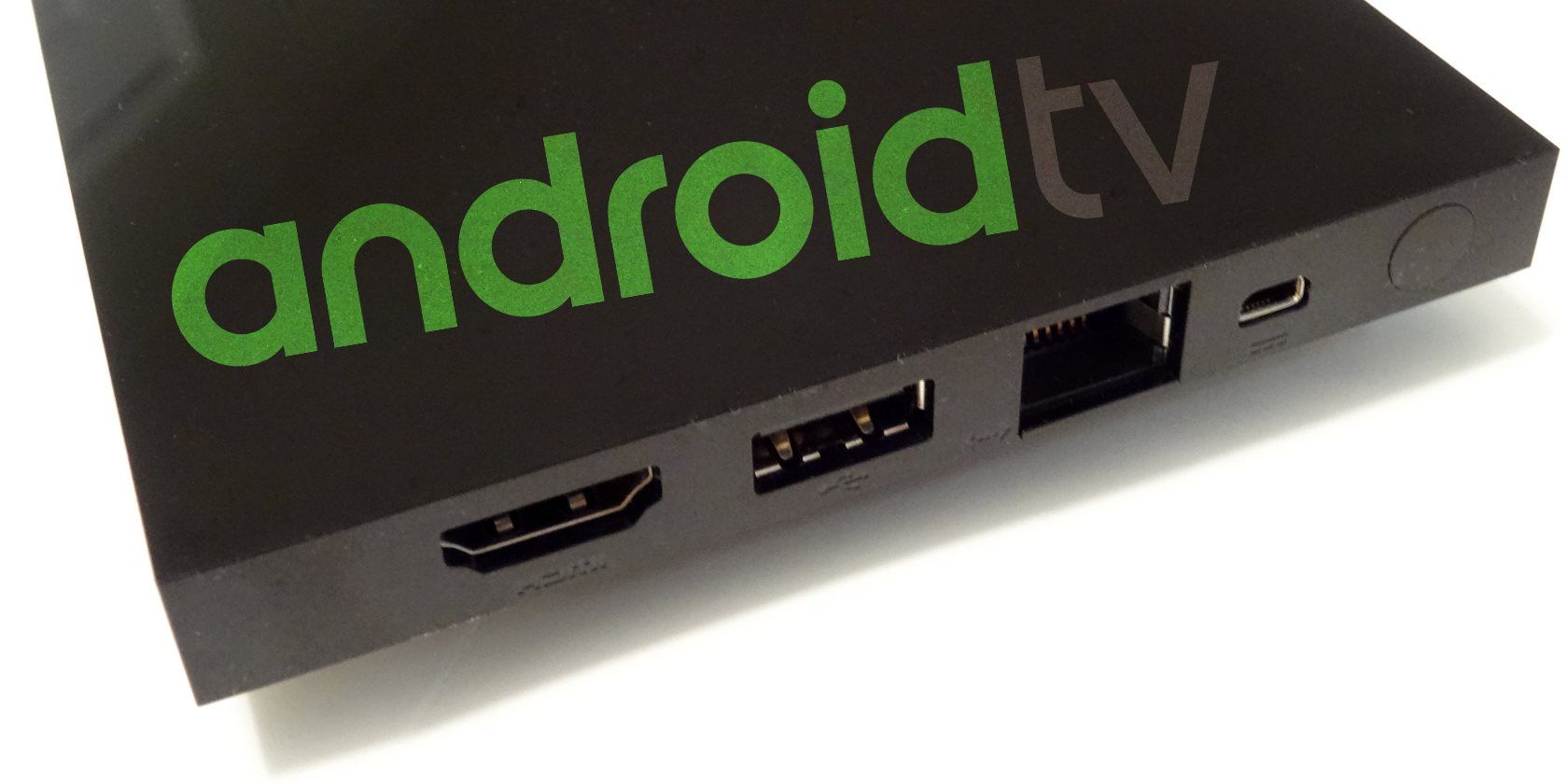
Tous les boîtiers Android TV ne sont pas égaux; certains ont une quantité de stockage interne à trois chiffres, tandis que d'autres peuvent ne pas avoir plus d'un montant à un chiffre.
Si vous devez augmenter la mémoire de votre appareil Android TV, continuez à lire. Voici comment augmenter l'espace de stockage sur Android TV.
Vous pouvez augmenter votre stockage Android TV de deux manières:
- En se concentrant sur l'optimisation de l'espace de stockage interne.
- En ajoutant plus de stockage externe.
Supprimer les applications et les jeux inutilisés
Le moyen le plus simple d'augmenter la quantité de stockage interne disponible sur Android TV est de supprimer les applications et les jeux qui occupent de l'espace.
Si votre appareil exécute le système d'exploitation Android TV d'origine, vous pouvez suivre ces instructions pour supprimer le contenu dont vous n'avez plus besoin ou dont vous n'avez plus besoin:
- Allumez votre appareil Android TV et attendez que l'écran d'accueil s'affiche.
- Accédez au menu Paramètres (icône d'engrenage).
- Faites défiler jusqu'à la sous-section Paramètres généraux et sélectionnez Applications .
- Sélectionnez Voir toutes les applications .
- Une liste de toutes les applications de votre appareil s'affiche. Mettez en surbrillance l'application que vous souhaitez supprimer et sélectionnez-la.
- Sur l'écran suivant, accédez à Désinstaller> OK .
Assurez-vous de ne supprimer que les applications répertoriées dans la section Applications installées . La suppression des applications système peut entraîner l'arrêt du fonctionnement de votre appareil.
N'oubliez pas non plus que vous ne pouvez pas supprimer les applications préinstallées telles que Google Play Jeux; vous ne pouvez que les désactiver. La désactivation d'une application la masquera des différents menus et listes de votre appareil, mais ne libérera pas la mémoire associée qu'elle utilise.
Android TV: stockage externe
Sous le capot, Android TV prend en charge toute forme de stockage externe FAT (File Allocation Table), y compris les clés USB, les disques durs externes et les cartes SD.
Dans la pratique, cependant, les formes de stockage externe que vous pouvez utiliser dépendront de l'appareil lui-même. Toutes les clés / boîtiers Android TV n'incluent pas les ports nécessaires.
Assurez-vous de vérifier les ports de votre appareil avant de prendre une décision sur le type de stockage Android TV que vous allez utiliser. Vous pourrez peut-être utiliser un adaptateur ou un dongle pour convertir tous les ports disponibles dans le type dont vous avez besoin.
Stockage interne vs stockage amovible
Un peu déroutant, le stockage externe sur Android TV peut être formaté en tant que stockage interne ou stockage amovible.
Il y a quelques différences clés. Plus particulièrement, le système d'exploitation Android TV considérera tout stockage externe formaté comme stockage interne comme faisant partie de la mémoire interne de l'appareil.
Cela signifie que vous pouvez l'utiliser pour stocker des applications et des jeux, mais vous ne pouvez pas supprimer le stockage et l'utiliser sur d'autres appareils. Si vous supprimez le stockage externe qui a été adopté comme stockage interne, les applications ou les jeux qui en dépendent – que ce soit pour les fichiers système ou les jeux sauvegardés, etc. – ne fonctionneront plus.
Sinon, si vous formatez le stockage externe Android TV en tant que stockage amovible, vous ne pourrez pas déplacer les applications et les jeux, mais vous pourrez éjecter le stockage d'Android TV et l'utiliser avec d'autres appareils. Cela n'affectera aucune application sur votre système Android TV.
La méthode amovible est utile si vous chargez de nombreuses applications et devez accéder fréquemment aux fichiers APK, ou si vous souhaitez déplacer des photos ou des vidéos sur votre boîtier Android TV pour les visualiser sur l'écran de votre téléviseur.
Comment configurer le stockage interne Android TV
Si vous souhaitez utiliser votre périphérique de stockage externe comme stockage amovible, vous n'avez rien à faire – il suffit de le brancher et de l'éjecter si nécessaire.
Cependant, si vous souhaitez adopter un lecteur de stockage externe comme stockage interne d'Android TV, vous devez suivre quelques étapes.
- Assurez-vous d'avoir connecté le lecteur externe à votre boîtier Android TV et, si nécessaire, de le mettre sous tension.
- Ouvrez le menu Paramètres d' Android TV.
- Faites défiler jusqu'à Préférences de l'appareil et appuyez sur le bouton Sélectionner de votre télécommande.
- Dans le menu suivant, sélectionnez Stockage .
- Recherchez le nom du lecteur de stockage externe que vous venez de connecter à votre appareil Android TV et appuyez sur Sélectionner .
- Choisissez Configurer comme stockage interne et appuyez sur Sélectionner .
- Attendez que le processus se termine.
La plupart des appareils Android TV ne vous permettront de formater qu'un seul lecteur externe comme stockage interne, même s'il y a plusieurs ports de carte USB / SD sur votre boîte.
( Remarque: en théorie, votre appareil Android TV devrait reconnaître le stockage lorsque vous le branchez pour la première fois. Si tel est le cas, vous pouvez ignorer les quatre premières étapes répertoriées ci-dessus.)
Une fois que vous avez configuré votre stockage interne adopté, vous pouvez commencer à déplacer des applications et des jeux vers le nouveau lecteur.
Pour ce faire, accédez à Paramètres> Paramètres généraux> Applications> [Nom de l'application]> Stockage utilisé et sélectionnez le nouvel emplacement de stockage souhaité dans la liste.
Notez que certaines applications ne peuvent pas être déplacées vers le stockage externe adopté. Ceci est uniquement déterminé par la manière dont le développeur a codé l'application. En tant qu'utilisateur, vous ne pouvez rien faire d'autre que de contacter directement le développeur d'une application.
Certains fabricants de téléviseurs intelligents, tels que Sony, Philips, Sharp et Hisense, utilisent le système d'exploitation Android TV pour fournir des fonctionnalités intelligentes intégrées.
En tant que tel, si l'espace de stockage de votre téléviseur Philips est faible, par exemple, vous pouvez utiliser les mêmes étapes que nous avons déjà décrites pour ajouter un stockage externe supplémentaire en tant que stockage interne (en supposant que vous disposiez d'un port USB libre)
Si votre téléviseur intelligent n'utilise pas Android TV (contrairement à Samsung, par exemple), vous devrez vous référer à la documentation du fabricant pour en savoir plus.
Si vous avez emprunté la voie du stockage amovible, nous vous recommandons d'installer l'un des explorateurs de fichiers fiables pour Android TV . Plusieurs gestionnaires de fichiers Android TV sont disponibles sur le Google Play Store.
Le système d'exploitation Android TV n'est pas livré avec un explorateur de fichiers intégré, donc si vous n'en installez pas, vous ne pourrez pas accéder et transférer vos fichiers APK et autres contenus.
Si vous avez lu cet article du début à la fin, vous devriez maintenant savoir tout ce que vous devez savoir sur l'espace de stockage Android TV. Y compris comment ajouter plus de stockage.
Cependant, vous pouvez faire beaucoup plus avec Android TV. Pour commencer, essayez d'ajouter plus d'applications à Android TV.
